-
Linux/Windows中创建共享文件夹
1、虚拟机与主机共享文件夹
1) 选中虚拟机中的主机,右击并选择设置。
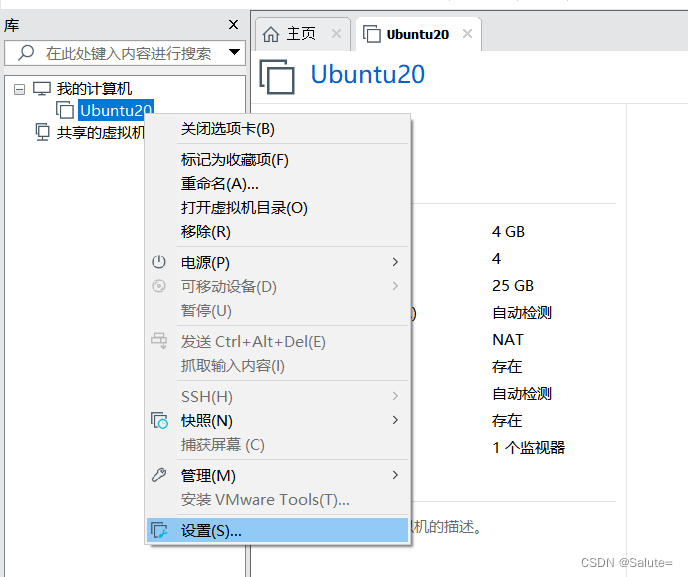
2) 点击选项,启用共享文件夹,随后添加主机中的文件夹为共享文件夹。
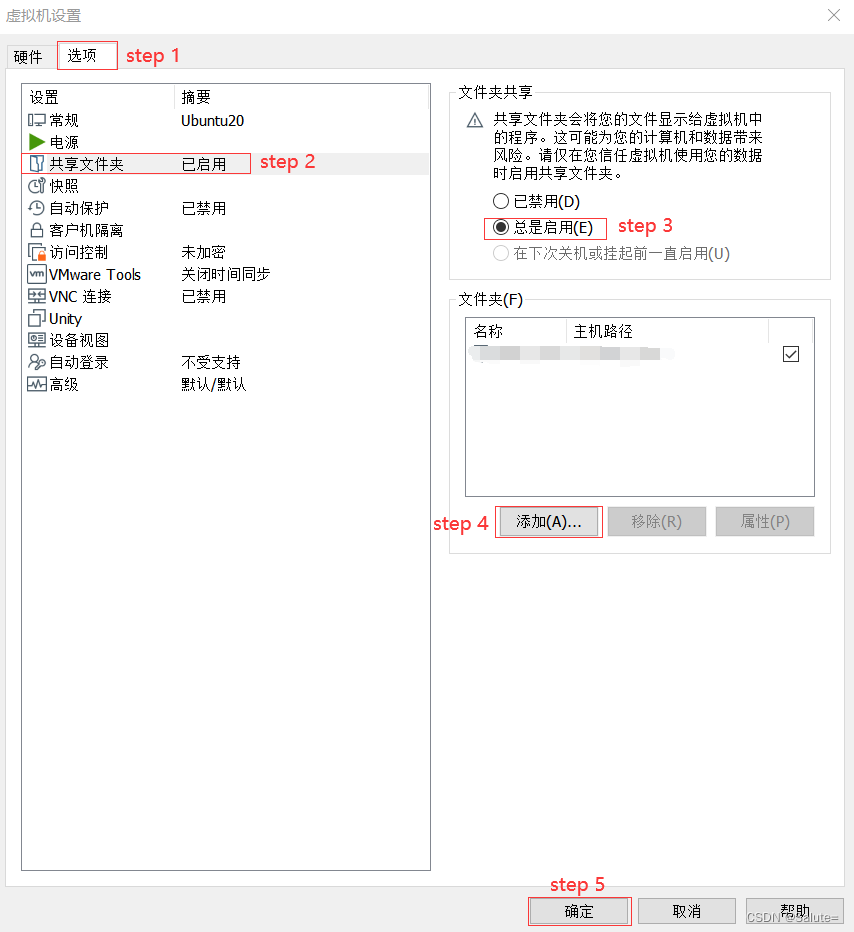
3) 启动虚拟机后,进入共享文件夹cd /mnt/hgfs/share_1 # share_1为步骤1)中向虚拟机中添加的共享路径 ls- 1
- 2
最终实现了主机与虚拟机文件夹的共享,结果如下所示。
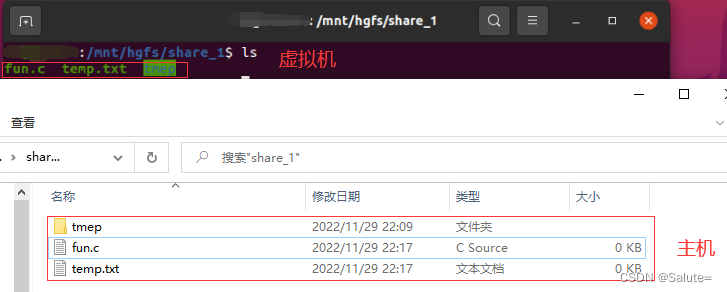
4) 卸载共享文件夹# 退出共享文件夹,并卸载 sudo umount /mnt/hgfs # 删除共享文件夹, 一般不用删除 # sudo rm /mnt/hgfs- 1
- 2
- 3
- 4
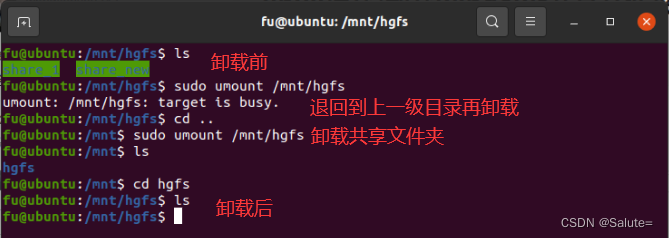
备注:卸载hgfs时要退回到hgfs的上一级目录
5) 重新挂载共享文件夹# 重新挂载共享文件夹 sudo vmhgfs-fuse .host:/ /mnt/hgfs -o nonempty -o allow_other- 1
- 2
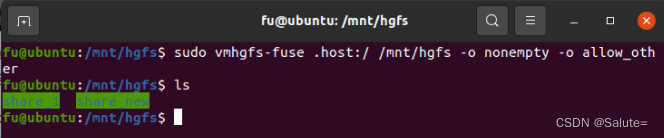
备注:在hgfs目录下重新挂载共享文件夹后,要退回上级目录重新进入hgfs目录后才能看到共享文件夹2、局域网内Windwos主机之间共享文件夹【Windows之间共享目录】
2.1 设置共享文件夹
1) 右击需要共享的文件夹,选中属性
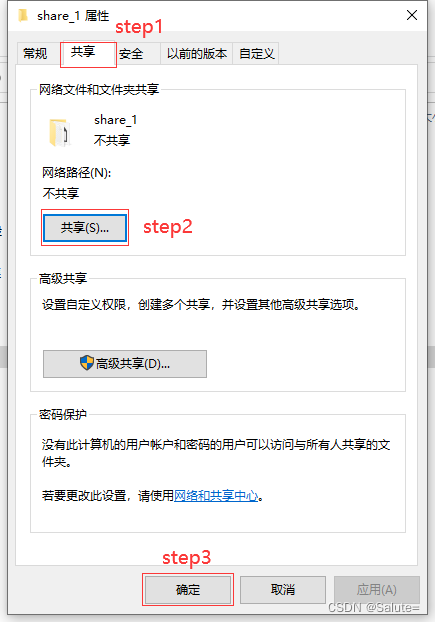
2) 点击**共享(S…)**选择与其共享的用户
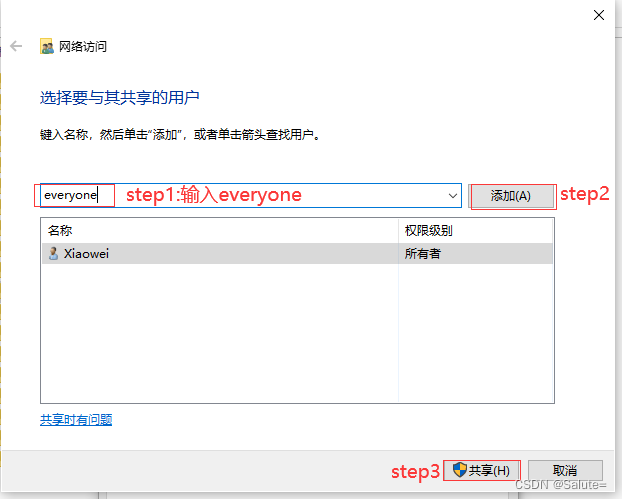
备注:根据需要修改其他用户对共享目录的访问权限
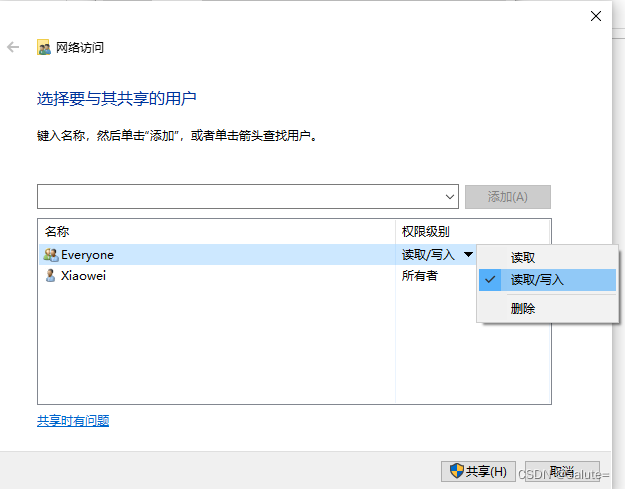
2.2 访问共享文件夹
1) 查看主机的ip地址: win+r在弹出的窗口中输入cmd,随后按下回车键
2) 在命令窗口中输入:ipconfg
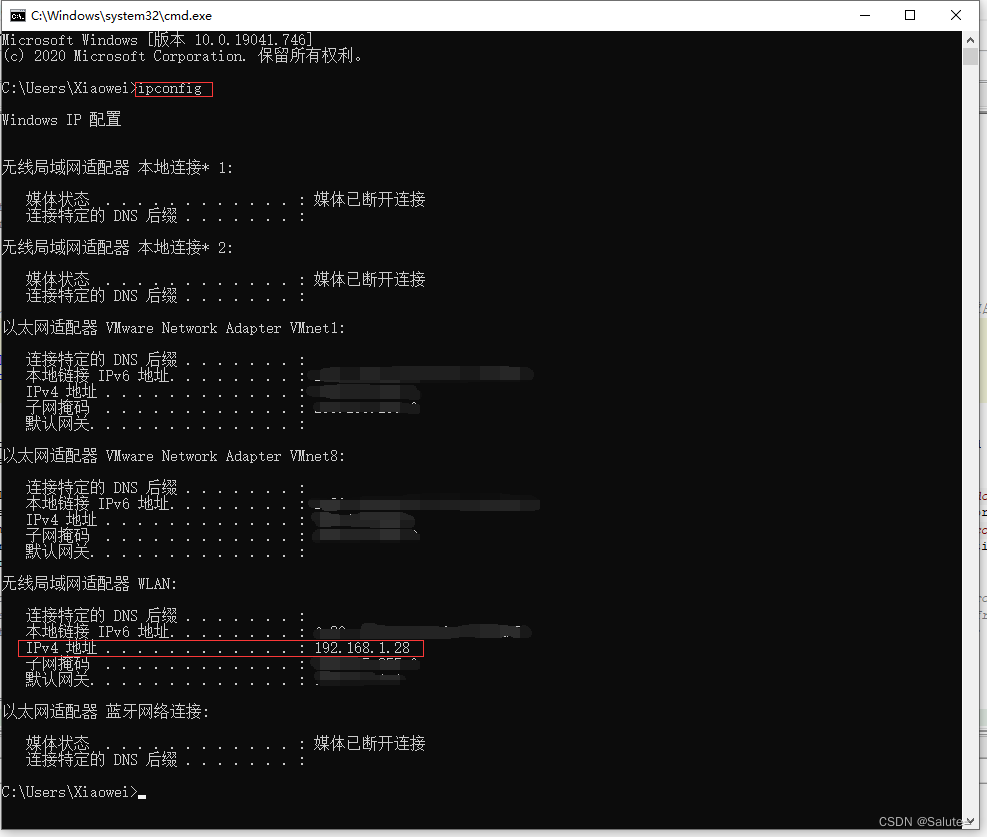
3) 在局域网内的其他主机输入:\192.168.1.28即可访问共享文件夹
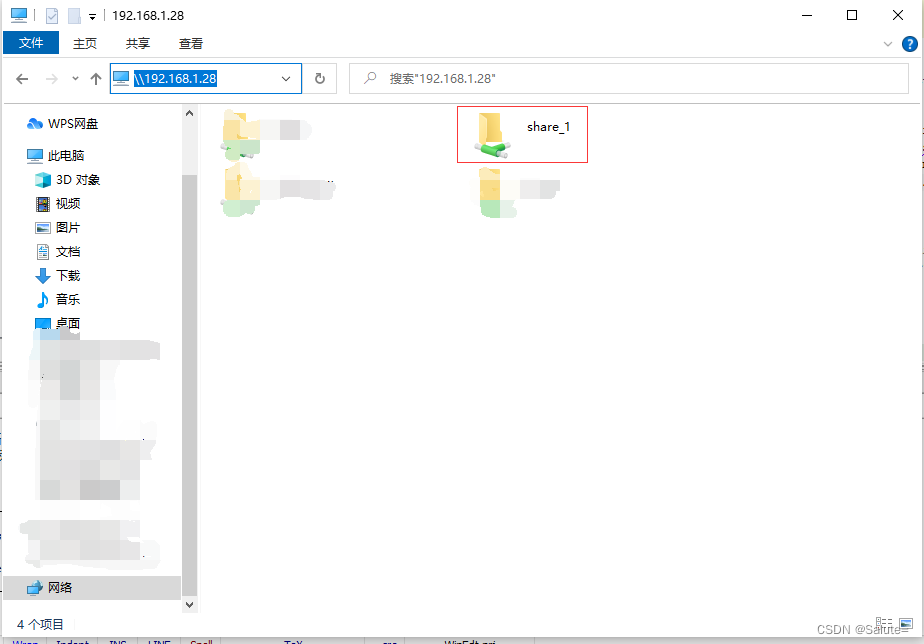
备注:只有在同一局域网内的主机才能访问3、NFS(Network File System)服务器搭建【不同操作系统之间共享文件夹】
让不同的操作系统,不同的机器可以共享彼此的文件。服务器端nfs服务器搭建流程具体如下所示,
1) 在服务器端下载工具: sudo apt-get install nfs-kernel-server
2) 服务器端创建一个想要共享的目录: mkdir ~/share
3) 修改配置文件: sudo vi /etc/exports, 在文件末尾添加共享目录的路径,以及相关权限,如:/home/share *(rw,sync)
4) 重启服务:sudo service nfs-kernel-server restart
备注:rw表示可读可写,sync客户端与服务器同步共享
客户端挂载共享文件流程具体如下所示,
1) 客户端挂载共享文件夹:sudo mount serverIP:shareDir /mnt 如:sudo mount 192.168.66.128:/home/share /mnt
2) 在客户端挂载成功后,即可访问共享文件夹share内的文件。【局域网内共享文件:主机与服务器之间/ win主机与win主机之间】
【共有网络内:不同主机之间共享】4、参考链接
-
相关阅读:
mongoDB副本集
rust变量与常量
SpringBoot 如何实现文件上传和下载
openwrt (一):特殊的WiFi驱动移植方法
IonQ联合GE Research证实:量子计算在风险聚合上有巨大潜力
Java包装类和泛型
大事务问题到底要如何解决?
Aspose.Words使用教程之从零创建OOXML图表
协同办公“战役”,华为输了吗?
【Linux】常用系统工作命令
- 原文地址:https://blog.csdn.net/ProgrammersFighting/article/details/128105862